Kuinka käynnistää uudelleen ja valita oikea käynnistyslaite Windowsissa
Reboot and Select Proper Boot Device(Reboot and Select Proper Boot Device) -virhesanoma tulee näkyviin, kun emolevy ei saa yhteyttä käyttöjärjestelmän sisältävään kiintolevyyn.
Mutta vielä ei tarvitse tuoda tietokonettasi korjattavaksi. Tässä viestissä opit joitakin tapoja, joilla voit ratkaista ongelman itse.

Tarkista kaapelit
Tarkista ensin kaapelit, onko ne irronneet joko emolevyltä tai kiintolevyltä.
Jos PC-koteloa on siirretty äskettäin, se voi olla myötävaikuttava tekijä. Tarkista kaapeli vaurioiden varalta. Jos kaapeleissa tai liitännöissä ei näytä olevan ongelmia, sinun on tutkittava asiaa tarkemmin.
Syötä BIOS/UEFI
BIOS on ohjelmisto, joka sijaitsee emolevyssäsi. Yksinkertaisesti(Simply) sanottuna se on ohjelma, joka ajaa koko esityksen – käyttöjärjestelmästäsi kaikkiin laitteistokomponentteihin.
Jos emolevysi ei tunnista kiintolevyä, BIOS -asetukset (tai joissain tapauksissa UEFI -asetukset) voivat antaa vastauksen miksi.(UEFI)
Kuinka päästä BIOSiin
- Pääset BIOSiin siirtymällä kohtaan Windows Asetukset(Windows Settings) > Päivitys ja suojaus(Update & Security) > Palautus(Recovery) > Käynnistyksen lisäasetukset(Advanced Startup) .
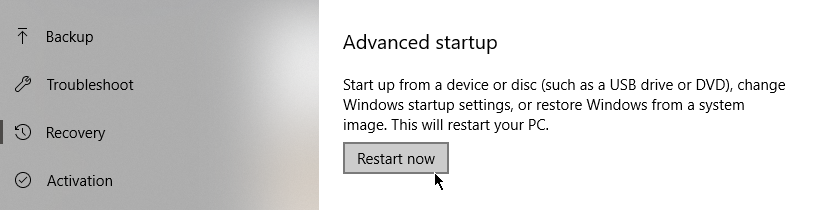
- Napsauta Käynnistä uudelleen nyt(Restart Now) . Tämä kehottaa tietokonettasi käynnistymään uudelleen. Mutta sen sijaan, että tuot sinut Windowsin(Windows) kirjautumissivulle normaalisti, sinulle esitetään useita vaihtoehtoja, kuinka haluat edetä.
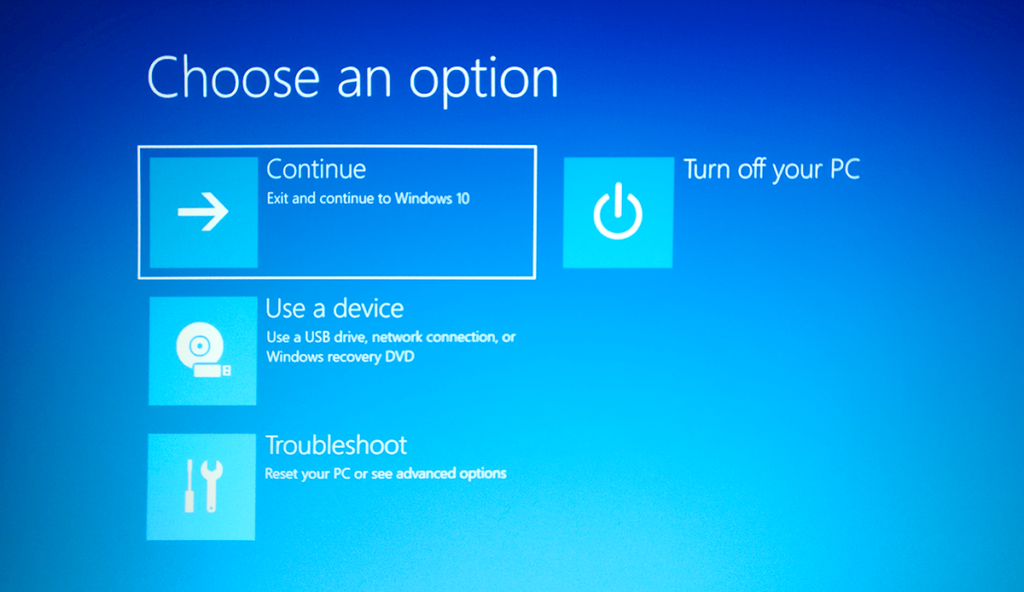
- Siirry kohtaan Vianmääritys(Troubleshoot) > Lisäasetukset(Advanced Options) > UEFI-laiteohjelmistoasetukset(UEFI Firmware Settings) .

- Kun sinua kehotetaan käynnistämään tietokone uudelleen, napsauta Käynnistä uudelleen(Restart) .

- Tietokoneesi käynnistyy uudelleen. Tällä kertaa se avautuu BIOS/UEFI :n sisällä .
Tarkista BIOS-asetukset
On hyvä mahdollisuus, että BIOS - asetussivusi näyttää erilaiselta kuin jonkun muun. Kaikki riippuu valmistajasta. Perustoimintojen tulee kuitenkin olla samat.

Ensimmäinen asia, joka sinun tulee tehdä, on mennä pääkojelautaan ja katsoa, havaitseeko emolevy kiintolevyn:
- Jos se ei tunnista kiintolevyä, kaapeleissa on jotain vikaa. Olet ehkä unohtanut sen alustavan arvioinnin aikana.
- Jos se tunnistaa kiintolevysi, sinun on tarkistettava käynnistysjärjestys.

Tarkista käynnistysjärjestys
BIOSissa pitäisi olla Boot - niminen(BIOS) välilehti tai jotain vastaavaa. Avaa se välilehti. Täältä löydät luettelon ohjelmista, jotka on järjestetty siihen järjestykseen, jossa ne käynnistyvät, kun tietokone avautuu. Tämä on käynnistysjärjestys.

Järjestä järjestys uudelleen niin, että kiintolevysi on ensimmäinen käynnistyslaite, joten se latautuu ensin. Emolevysi saattaa yrittää käynnistyä USB :ltä, mikä aiheuttaa virheen.
Vaihda CMOS-akku
Toinen mahdollinen syy siihen, miksi saat ensisijaisen käynnistyslaitteen virheen Windowsissa(Windows) , on se, että CMOS - akku ei enää toimi kunnolla.

Akku sijaitsee emolevyssäsi. Kun CMOS - akku ei ole enää hyvässä toimintakunnossa, se aiheuttaa kaikenlaisia ongelmia.
Akun vaihto on kuitenkin helppoa. Sammuta tietokone ja irrota kotelon paneeli. Poista seuraavaksi(Next) akku varovasti. Päästä(Get) eroon jäännösvarauksesta. Voit tehdä tämän pitämällä virtapainiketta painettuna 10 sekunnin ajan.
Nyt ei tarvitse tehdä muuta kuin vaihtaa akku uuteen ja oikean käynnistyslaitteen valintaongelman pitäisi poistua.
Related posts
Käynnistä uudelleen ja valitse oikea käynnistyslaiteongelma [RATKAISTU]
FaceTime-kamera ei toimi Windows 10:ssä Boot Campin kanssa
Mikä on Device Census (devicecensus.exe) -tiedosto Windows 10:ssä?
Virhe 0211: Näppäimistöä ei löydy Windows 10 -tietokoneesta
Kuinka käynnistää aika ja suorittaa käynnistysjäljitys Windows 10:ssä
6 tapaa käynnistää tai käynnistää uudelleen Windows 10 -tietokone
Windows 10:n käynnistyslogon vaihtaminen
Kuinka korjata Ei käynnistyslaitetta -virhe Windows 10:ssä
Vikasietotilan lisääminen käynnistysvalikkoon Windows 10:ssä
Kuinka korjata "Äänilähtölaitetta ei ole asennettu" Windows 10:ssä
Korjaa Cast to Device Ei toimi Windows 10:ssä
Ubuntun kaksoiskäynnistäminen Windows 10:n kanssa
Kuinka korjata Windows 10:n laiteohjaimen BSOD:iin juuttunut säie
Kuinka poistaa suojattu käynnistys käytöstä Windows 10:ssä
Kuinka käynnistää vikasietotilaan Windows 10:ssä
Ota käynnistysloki käyttöön tai poista se käytöstä Windows 10:ssä
Saako "Laitteestasi puuttuu tärkeitä tietoturva- ja laatukorjauksia" Windows 10:ssä?
Korjaa tuntematon USB-laite Windows 10:ssä (Laitekuvauspyyntö epäonnistui)
Surface Laptop PXE -käynnistysyritys epäonnistuu Windows 10:ssä
10 tapaa avata Laitehallinta Windows 10:ssä
